Cómo crear notas de reuniones en Google Calendar y Google Docs
Desde hace algún tiempo, hemos podido adjuntar archivos de Google Drive a eventos de Google Calendar. A menudo creo un documento de Google para tomar notas de una reunión, lo adjunto a un evento del calendario y lo comparto con los participantes. El documento de Google compartido proporciona a los participantes un registro de la discusión. Y el enlace desde el evento del calendario al documento ayuda a las personas a acceder a las notas no solo desde Google Drive, sino también dentro de Google Calendar.

Aunque antes el proceso solía requerir varios pasos, Google simplificó la secuencia necesaria para crear, compartir y adjuntar notas de reuniones a finales de 2021. Ahora, como se detalla a continuación, un organizador de reuniones puede crear un nuevo documento de Google para tomar notas tanto desde los detalles del evento en Google Calendar como desde un documento de Google. De cualquier manera, las notas de reuniones en Google Docs se pueden vincular a tu evento del calendario y compartirse con los participantes.
(Nota: Asegúrate de usar un navegador de tipo escritorio y de haber iniciado sesión en tu cuenta de Google mientras sigues los pasos a continuación. Además, para agregar un nuevo documento de notas de reuniones en Google Docs, necesitarás ser el organizador de la reunión o tener permiso para modificar los detalles del evento del calendario).
- Cómo crear notas de reuniones con un evento en Google Calendar
- Cómo agregar (o acceder a) notas de reuniones para un evento existente
- Cómo crear notas de reuniones desde un documento de Google
- Consideraciones adicionales: Nombres, impresión y exportación
- ¿Cuál es tu experiencia con las notas de reuniones?
Cómo crear notas de reuniones con un evento en Google Calendar
- Crea un nuevo evento en Google Calendar utilizando el enlace https://cal.new en tu navegador.
- Edita todos los detalles del evento (por ejemplo, título, ubicación, hora, etc.) y añade invitados.
- Selecciona el botón "Crear notas de reuniones" dentro del área de notas (Figura A).
- Selecciona Guardar. Esto guarda tu evento, envía invitaciones y comparte el acceso al documento de Google adjunto a tu evento con los invitados.
- Desde tu Google Calendar, selecciona el evento para ver los detalles, incluido el enlace al documento de notas de reuniones de Google. Selecciona el documento de Google adjunto (por ejemplo, el archivo junto al icono de clip) para abrirlo (Figura B).
Figura A
Figura B
Por defecto, las notas de reuniones creadas con este método se titulan "Notas" seguido del título del evento.
Cómo agregar (o acceder a) notas de reuniones para un evento existente
- Abre Google Calendar en tu navegador.
- Selecciona el evento.
- Selecciona el enlace "Tomar notas de reuniones" (Figura C) que se muestra cuando aún no se han asociado notas de reuniones a un evento. Esto creará un nuevo documento de notas de reuniones en Google Docs para el evento.
Figura C
De lo contrario, si ya existen notas de reuniones, selecciona el documento de Google adjunto para abrirlo.
Como mencioné anteriormente, las notas de reuniones creadas con este método se titulan "Notas" seguido del título del evento.
 Enseñanza y Aprendizaje con Microsoft: Herramientas y Lecciones para Profesores de todos los Niveles
Enseñanza y Aprendizaje con Microsoft: Herramientas y Lecciones para Profesores de todos los NivelesCómo crear notas de reuniones desde un documento de Google
- Crea o abre un documento de Google.
- Escribe "@" en el documento. Aparecerá una lista de elementos potenciales para insertar, incluyendo contactos, archivos, fechas y eventos del calendario.
- Luego, selecciona un evento de calendario que se muestre (por ejemplo, desplázate hacia abajo y selecciónalo) o escribe algunos caracteres más para buscar. Una vez que se muestre el evento de calendario deseado, selecciónalo (Figura D).
- Si aún no se han asociado notas de reuniones con el evento seleccionado del calendario, aparecerá una pequeña indicación “[tab] para insertar notas de reuniones” a la derecha del chip inteligente insertado con el título del evento (Figura E). En tu teclado, presiona la tecla Tab y tu documento agregará automáticamente varios detalles y formatos relacionados con la reunión (por ejemplo, un enlace al evento, una lista de asistentes, junto con secciones de notas y tareas).
- A la derecha del cuerpo del documento, donde se muestran los comentarios, aparecerá una indicación para "Compartir y adjuntar" (para reuniones con invitados) o "Adjuntar" (para reuniones en tu calendario sin invitados) al evento elegido previamente (Figura F). Selecciona el botón "Compartir y adjuntar" (o "Adjuntar") para vincular el documento y asociarlo al evento del calendario. Revisa y ajusta los permisos para garantizar el acceso al documento, según se indique.
Figura D
Figura E
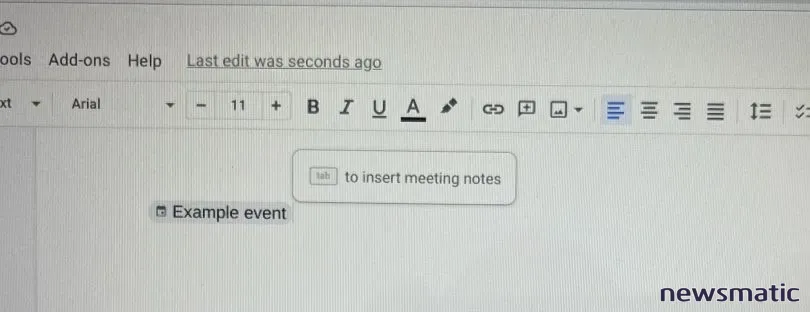
Figura F
Por defecto, las notas de reuniones creadas con este método no tienen título, aunque cuando toques o hagas clic en el documento "sin título", el nombre del documento se rellenará automáticamente con el contenido de la primera línea de tu archivo. Si lo creaste desde un documento de Google en blanco, esto sería la fecha (por ejemplo, "20 de octubre de 2021) seguido del título del evento.
Consideraciones adicionales: Nombres, impresión y exportación
Una vez que hayas creado y vinculado un documento de Google con notas de reuniones a un evento del calendario, siéntete libre de cambiar el nombre del documento según desees. Por ejemplo, en lugar del formato de fecha predeterminado (por ejemplo, "20 de octubre de 2020") prefiero tener las fechas en un formato de año-mes-día, ya que considero que este formato me ofrece una forma confiable de encontrar archivos mediante la búsqueda. Normalmente, coloco las fechas después del título (por ejemplo, "TechNotes - 20201020"), aunque si colocas la fecha primero, permite ordenarlos de forma secuencial.
También puedes exportar o imprimir tus notas de reuniones. Al imprimir, los chips inteligentes para la fecha, el título del evento y cada asistente se muestran como texto rodeado por una pantalla gris claro, tal como aparecen los chips en una computadora. Y si exportas tus notas de reuniones en Google Docs a un archivo en formato .docx o .pdf, estos formatos de archivo convierten los chips inteligentes en texto que enlaza al evento del calendario de Google (en la web) y a la dirección de correo electrónico de cada participante, respectivamente.
¿Cuál es tu experiencia con las notas de reuniones?
¿Agregas consistentemente notas de reuniones al crear un evento en Google Calendar? ¿O postergas el proceso y añades las notas de reuniones más tarde, ya sea desde el evento del calendario o con la ayuda del menú "@" en Google Docs? Hazme saber si y cómo esta nueva funcionalidad ha cambiado tu flujo de trabajo de notas de reuniones en Google Docs y Calendar, ya sea dejando un comentario a continuación o en Twitter (@awolber).
 Guía de Examen de Certificación Lotus Notes: Desarrollo de Aplicaciones y Administración del Sistema
Guía de Examen de Certificación Lotus Notes: Desarrollo de Aplicaciones y Administración del SistemaEn Newsmatic nos especializamos en tecnología de vanguardia, contamos con los artículos mas novedosos sobre Software, allí encontraras muchos artículos similares a Cómo crear notas de reuniones en Google Calendar y Google Docs , tenemos lo ultimo en tecnología 2023.

Artículos Relacionados